
-
喜影网超级电子相册2014经典怀旧版
大小:65M语言:中文 类别:图像管理系统:WinAll

标签:
喜影网超级电子相册2014经典怀旧版,一款非常炫酷的电子相册。自带破解文件,让你们无需付费,就可以正常的进入,获得里面全部功能,快速制作出自己的专属电子相册。
1、巨资购进人脸识别引|擎,加入到了超级电子相册系统的裁剪照片环
节中,自动识别人脸率达到70-80%左右,大幅提高工作效率!
2、作为新一代的纯64位内核的AE软件,AECS5.5有着非常惊人的输出
速度和稳定性。本系统的全部AE模板,均加入对AECS5.5的支持!
3、新增照片重新涂抹功能,对于顾客涂抹人脸错误,或是自动人脸识
别错误的照片,在照片上点鼠标右键,选重新涂抹即可。
4、增加删除照片功能,顾客在导入照片后,如果哪张照片,不想用来
进行制作,可以在照片上点鼠标右键,选删除照片即可。
5、增加未涂抹照片自动首位排列功能,如您在涂抹照片时,有照片未
涂抹,程序会自动把这张照片排列到所有照片最上方,方便涂抹。
6、取消掉了容易出现问题的小灰熊卡拉OK字幕环节,字幕统一使用
彩色MOV歌词字幕,字幕支持全部PR和AE的DVD精度的模板。
7、在相关设置中,可设置默认输出格式,程序会按默认设置的格式进
行输出,也可在输出前手工选择输出格式,避免了模板名称的混乱。
8、软件支持XP 系统wen7 64位wen7 32位注意wen8 系统不能用
9、注意:电脑必须要有D盘才可以用! 电脑 CPU双核 独立显卡1G 内存2G 就可以用
1、整个安装顺序,可以按照:001-005的顺序依次安装。注意安装时不要更改安装路径。
即:先安QUICKTIME 7.5,再安AE CS4或AE CS5,再安装字体,再安系统主程序,再安歌曲和模板。按这样的流程来进行安装操作。
其中002步骤和003步骤,根据您的需求,任选其一安装即可。
注意XP系统和32位的WIN7系统,只能安装AE CS4;64位的WIN7系统,既可以安装AE CS4,也可以安装AE CS5.5,二者也可全部安装。
001到005每一步骤的文件夹里面,都有各自的安装演示,请仔细看完安装演示后再进行安装。
2、软件安装好之后,接下来安装模板和歌曲,模板安装时不要更改安装路径,按默认路径安装在D盘,请确定D盘剩余空间足够大。 歌曲的安装可以指定任意路径。
注意在光盘放到光驱之前,尽量先退出杀毒软件程序,否则可能会因为模板或歌曲安装包是EXE格式,杀毒软件检测光盘时间过长,导致假死机的状态。推荐把光盘中的内容,整个复制到硬盘中,再进行安装,这样可以避免光盘读盘时间过长产生问题。
3、歌曲和模板安装后,或者在任何时候安装了新的歌曲或模板,都需要在软件的“相关设置”中,对模板或歌曲库进行更新,更新后点击保存设置,然后重新启动软件,才能调用新的模板或歌曲。
1、安装结束后,请先仔细观看“操作演示”文件夹内的各步操作流程,然后再按照演示进行系统的操作。
操作演示非常详细,我们强烈建议没有使用经验的顾客,多看两遍操作演示,再进行操作,以减少您的操作错误率,也能减轻我们技术解答人员的工作量。
2、如无法正常播放,可把“万能播放器绿色版”文件夹,复制到您的电脑中,然后把操作演示文件拖动到播放器中,即可播放。
3、需要注意的是,MOV字幕歌曲,由于是DVD精度的,只能使用在DVD的模板上。
所以如果您进行的是高清电子相册的制作,那么即使选择了MOV字幕歌曲,制作出来的电子相册,也是只有歌曲,没有字幕的。
4、另外需要注意的是, 如果您勾选了人脸检测,那么在导入照片的时候,一定要等到“裁剪照片”的窗口中,进度条走到100%了,才能进行其它的操作。因为人脸检测的环节中,数据库的运算量非常大,如果这时您同时进行着别的操作,程序极容易出错。
WIN7系统特别说明:
1、在64位的WIN7系统上,如果您安装的是AE CS4,那么在您安装AE CS4插件的时候,不要忘了按照AE的安装说明,修改插件的安装路径为如下路径,再进行安装:
C:\Program Files (x86)\Adobe\Adobe After Effects CS4\Support Files\Plug-ins
如果安装的是AE CS5.5,则无需进行插件安装路径的修改。
2、WIN7的系统,在安装“超级电子相册系统主程序”中的PR CS3的时候,有可能会出现文件无法写入的提示,这个现象是因为WIN7中默认的文件,比程序所要写入的文件版本高导致的,您无需理会这些提示,直接按住键盘上的“i”键,忽略这些提示即可。
直接查看
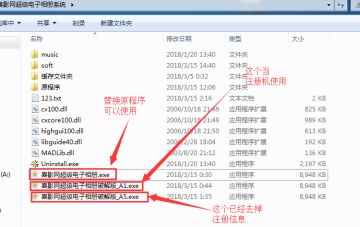
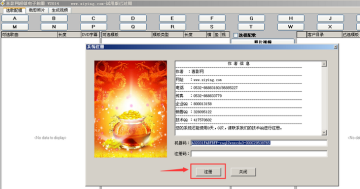
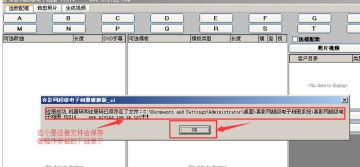
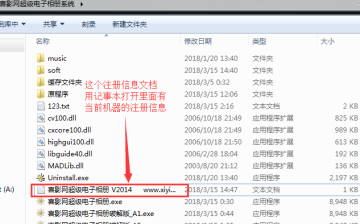
1、制作高清模板,因为运算量很大,建议您的电脑不要低于如下配置:Intel四核I5 2300 CPU + 1G独立显卡 + 4G内存。否则我们不保
证您能够进行正常的模板输出。
2、建议用WIN7 64位的系统,安装AE CS5.5,来进行高清模板的制作。因为WIN7 64位,支持4G以上的内存,而内存的大小,直接决定了输出速度。而且AE CS5.5是纯64的软件,渲染速度比AE CS4提升了一倍多。
我们推荐在WIN7系统上,使用8G或以上的内存来进行制作。目前有客户反映在16G的内存上,AE CS4运行不稳定,如果您有这样的情况发生,只需把内存降为12G,或是使用AE CS5.5,即可解决问题,如果没有此情况的话,使用16G内存会更快一些。
3、从2013版本开始,每个高清模板,所对应的工程文件,都含有两个输出格式,一个是输出MOV格式的,一个是输出MP4格式的。
其中:
高清MOV格式,输出高清尺寸(1920*1080)的MOV成品文件,码率为72000KBPS。
高清MP4格式,输出高清尺寸(1920*1080)的MP4成品文件,码率为15000KBPS。
一般我们推荐选择“高清MP4格式”,这样生成的MP4文件,文件大小适中,精度非常好,且可在绝大多数播放器中播放的高清文件。
4、如果您需要把最终的高清文件,刻录成DVD影碟,那么请您使用自己习惯的非编软件,如AE或者PR,导入成品MOV文件,直接进行DVD视频的压缩制作即可。不过我们建议您直接提供给顾客成品MP4文件,因为现在电脑已经非常普及,可以让顾客直接用电脑观看成品MP4文件,这样可以原滋原味的欣赏高清所带来的视觉震撼!一般使用QQ影音或是迅雷看看,即可流畅播放。
厂商名称:

ACDSee 20 简体中文版959KB98人在玩ACDSee20简体中文版,其提供了带有图片处理功能的数字资产管理服务,还有超级高效率的工具来管理和调整您的照片,可以帮您轻松整理、编辑以及分享图片,让大家见证您图片中的美丽。
下载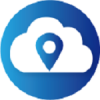
水经微图88.7M117人在玩水经微图是一款专业的地图管理软件。软件中的地图精度高,图像形象,与服务器连通,能够及时更新地图情况。软件内有专业GlS地图绘制、照片管理、CAD制图、云同步矢量数据、云同步照片、高清卫星影像下载等功能,可为用户提供高精度的地图。
下载
Billfish素材管家1.7M28人在玩Billfish素材管理工具一款非常好用的免费设计图片素材管理软件,用户能够将自己的图像素材上传到软件种,能够自定义存放规律,需要用时下载即可,有需要的用户不要错过了,欢迎下载使用!
下载
Eagle(图片管理工具)83.2M131人在玩eagle是什么软件,eagle是一款非常好用,功能强大的图片管理工具,对于设计师或者收图达人来说,电脑上的图片太多不好管理是非常常见的,eagle这款软件可以帮助大家轻松整理图片,让你再也不用因为图片太乱而烦恼。
下载
MAX管家素材管理系统20.7M175人在玩MAX管家素材管理系统是一个免费的3DMAX素材管理软件。它小巧轻量,速度飞快,兼容性好;它灵活自由,多方式添加素材;它善于分享,局域网内资源多机共享;让你的绘图效率拥有质的飞跃。系统拥有模型、材质、光域网、3dmax脚本分类管理。
下载
底片盒管理系统36.1M3人在玩底片盒是一款专为影楼商家提供的摄像底片管理工具,软件界面简洁,功能强大,可以帮助用户更好的进行照片底片的管理工作,随时用随时可以查看,十分的方便。
下载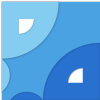
PicGo37.7M9人在玩PicGo是一款完全免费的图片上传和管理软件,该款软件支持多家主流的图床,包括微博图床、七牛图床、腾讯云COS等多个图床,用户可以直接将图片拖入软件接口即可上传到对应的图床。
下载
我家相册59.1M16人在玩我家相册是一款好用的家庭相册共享软件,该软件意在让用户们可以把一个家庭的照片上传,这样家庭每一个成员都可以随时随地浏览查看家庭相册,非常方便快捷,操作简单,让属于一个家族的记忆永存。
下载
多点相册pc版75.6M8人在玩多点相册pc版,电脑照片管理工具,支持照片、视频管理功能,能够轻松管理电脑照片,快速查找,极速搜索,便捷管理,还支持备份功能,让电脑内照片、视频管理更轻松。
下载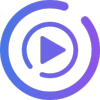
蓝牛相册宝12.5M6人在玩蓝牛相册宝,小巧便捷的照片管理软件,具备相册共享、照片管理、密码设置等功能,批量管理电脑照片,智能分类,随时查看照片信息,让照片管理更简单。
下载